Twoja przeglądarka jest bramą do treści i wyszukiwań online. Dlatego uczenie się tego może być frustrujące Safari ulega awarii na iPadzie lub iPhone'a. Przeglądarka internetowa może wymusić zamknięcie się lub uniemożliwić przeglądanie stron internetowych. Chociaż Google Chrome jest alternatywą, domyślną przeglądarką jest ta, którą znasz. Jaki może być problem z Safari? Jeśli urządzenie nie jest w trakcie konserwacji, jak można to naprawić? Lepiej jest spróbować dowiedzieć się czegoś o przypadkowych awariach, czytając dalej.
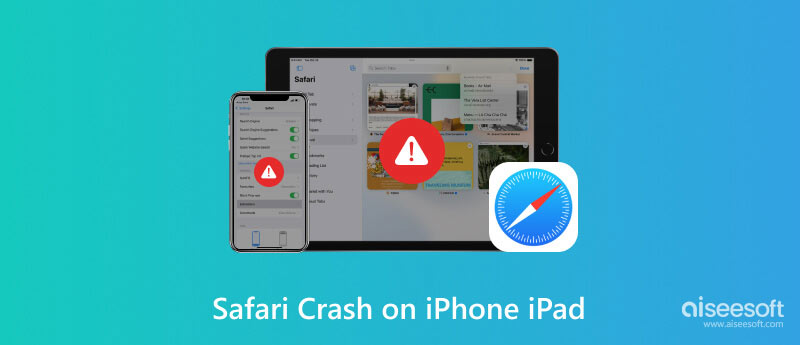
Nic dziwnego, że podczas korzystania z urządzenia występują przypadkowe awarie aplikacji. Nawet Safari nie jest idealne, aby uniknąć pewnych usterek. Możesz obejrzeć samouczki dotyczące naprawy przeglądarki, ale może to nie działać w Twoim przypadku. Możesz jednak dowiedzieć się, dlaczego tak się dzieje i zastosować odpowiednią metodę naprawy. Dobrą rzeczą jest to, że możesz przeczytać dalszą część tej części, aby dowiedzieć się więcej o błędach Safari i sposobach ich naprawienia.
Safari automatycznie zbiera dane z odwiedzanych witryn. Zawiera także dane, które zapewniają najlepszą jakość przeglądania. Jednakże, gdy jest przeciążony informacjami, może to wkrótce spowodować awarię i usterkę. Jedyne, co możesz zrobić, to usunąć te niechciane dane z przeglądarki, aby umożliwić jej dobre działanie.
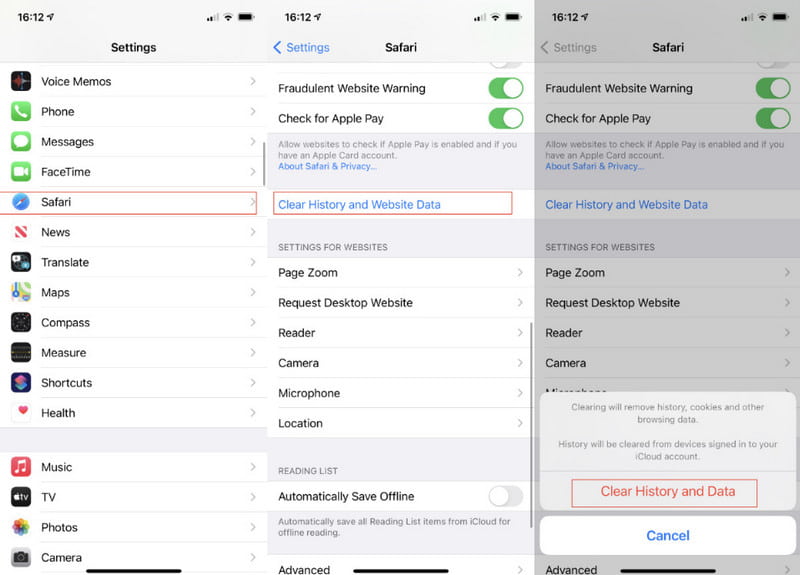
Podobnie jak w przypadku pierwszego powodu, przeciążenie informacji w przeglądarce może powodować problemy. Nawet jeśli Safari ma wydajną pamięć, musisz zamknąć karty, aby zapewnić stabilną wydajność. Oto jak to zrobić:
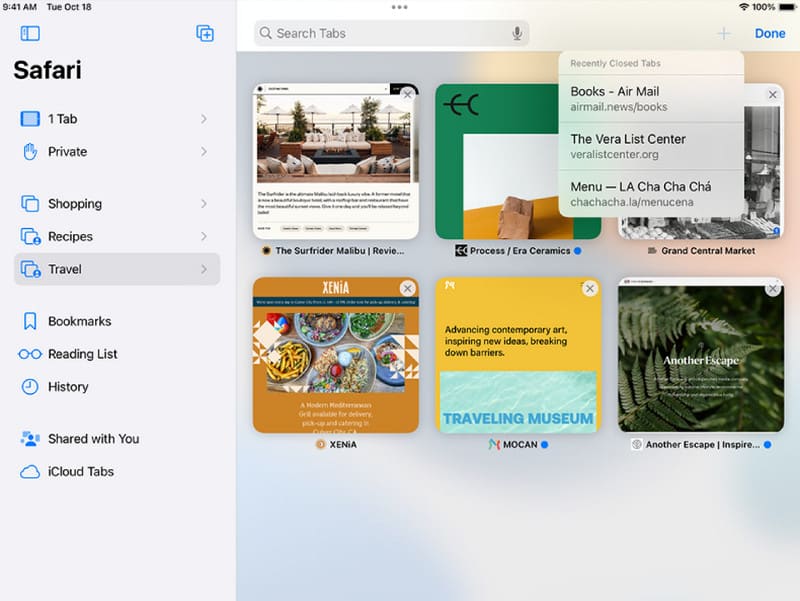
Bez najnowszej wersji przeglądarki Safari przeglądanie stanie się niestabilne i wolniejsze. Częste aktualizacje przeglądarki są również niezbędne, aby naprawić problemy związane z bezpieczeństwem poprzez dodanie nowych. W tym przypadku, jeśli Twój Safari nie działa, możesz zaktualizować awarię Safari na iPadzie lub iPhonie, wykonując następujące czynności:
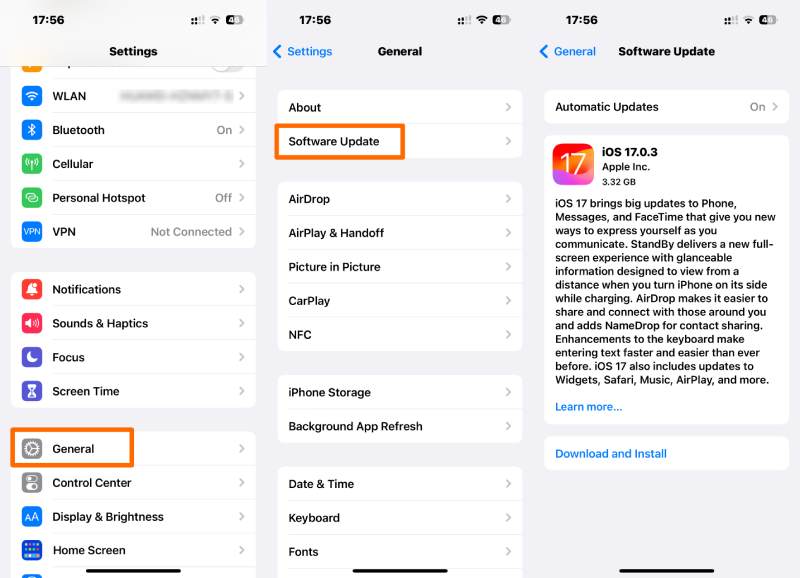
Jedną rzeczą, której nigdy nie zobaczysz, jest błąd systemowy na Twoim urządzeniu. Chociaż możesz ręcznie zaktualizować iPada lub iPhone'a, istnieje ryzyko, że nie rozwiąże to problemów z Safari. W takim przypadku lepiej polegać na profesjonalnym narzędziu takim jak Odzyskiwanie systemu Aiseesoft iOS. Narzędzie obsługuje prawie wszystkie wersje iOS i iPadOS, znacząco rozwiązując problemy systemowe związane z trybem DFU, odzyskiwaniem i nie tylko. Tymczasem ma również niezawodny algorytm do naprawy błędów iTunes, logo Apple, czarnego ekranu i innych problemów. Jednak oferuje przyjazny dla użytkownika interfejs umożliwiający szybszy proces.

Pliki do Pobrania
Odzyskiwanie systemu Aiseesoft iOS — najlepsze narzędzie do odzyskiwania systemu iPhone'a
100% bezpieczeństwa. Bez reklam.
100% bezpieczeństwa. Bez reklam.
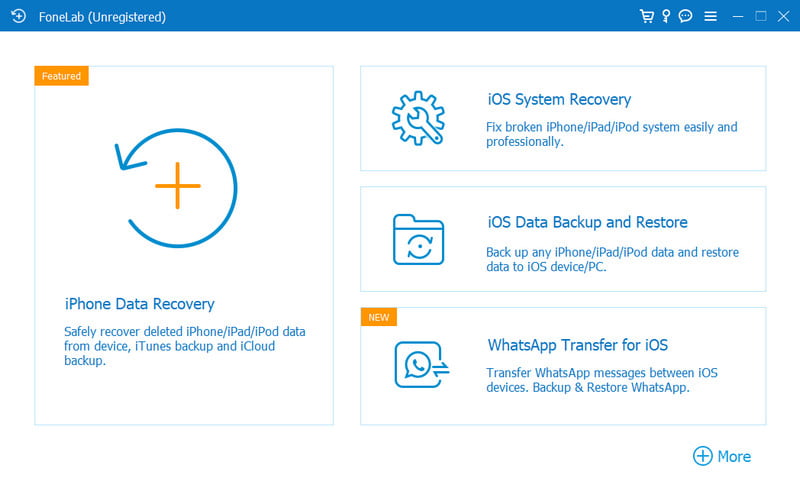
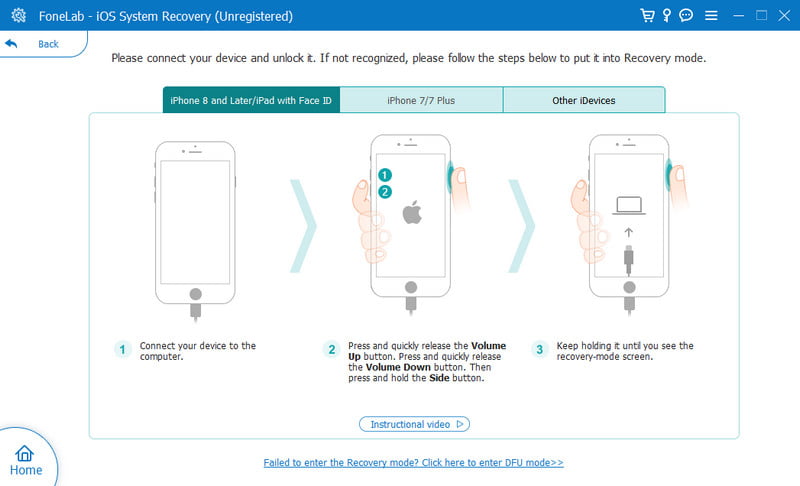
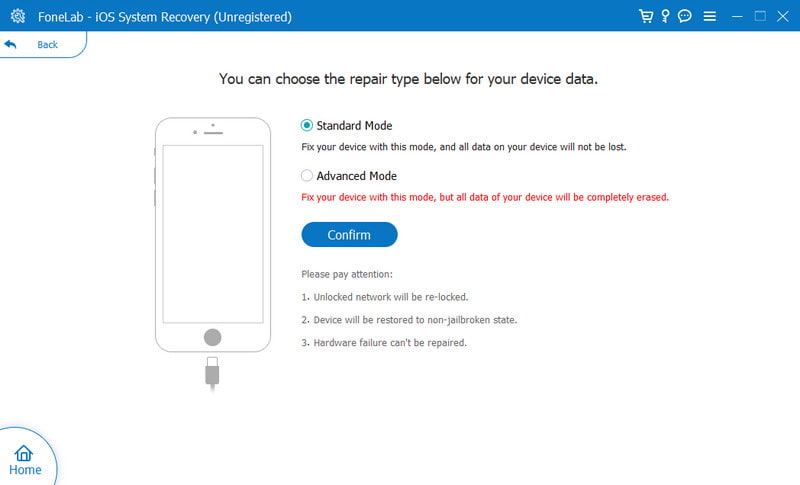
To, co sprawia, że przeglądanie staje się płynniejsze, to funkcja autouzupełniania w przeglądarce Safari. Ułatwia to wprowadzanie informacji na niektórych stronach internetowych, ale może stanowić problem dla Twojej przeglądarki. Ponieważ Safari może mieć problemy z danymi osobowymi, oto jak wyłączyć funkcję automatycznego uzupełniania na swoim urządzeniu:
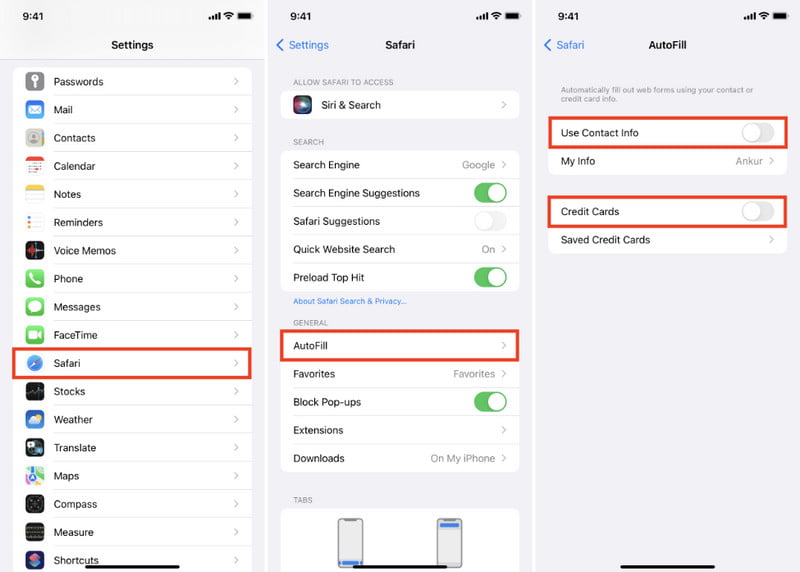
Synchronizowanie danych z przeglądarki z iCloud sprawi, że Twoja historia przeglądania będzie dostępna na innych urządzeniach, takich jak iPad lub Mac. Problem z tą funkcją polega na tym, że może powodować błąd w przeglądarce, jeśli informacje są niedokładne. Wypróbuj poniższe kroki, aby naprawić awarię Safari:
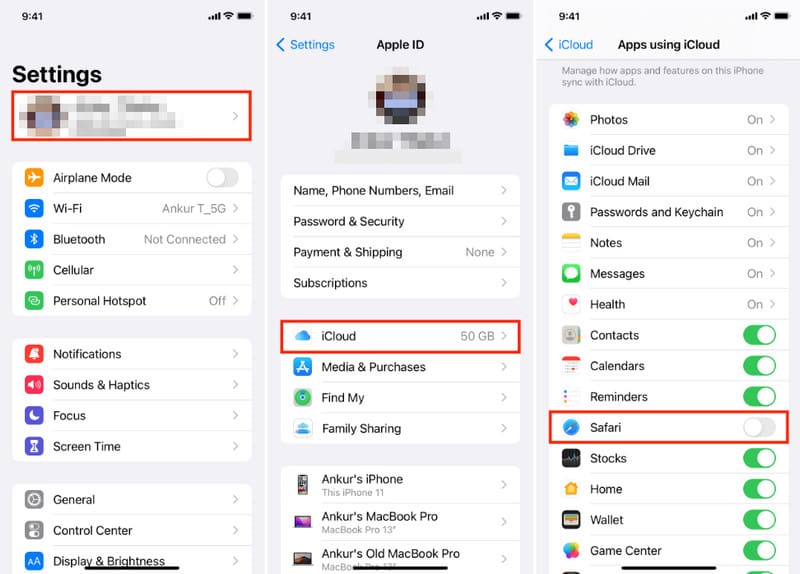
Czy mogę użyć iTunes, aby naprawić awarię iPhone'a Safari?
Tak. Będziesz potrzebował komputera i zainstalowanej na nim najnowszej wersji iTunes. Następnie podłącz iPada lub iPhone'a za pomocą kabla. Pozwól oprogramowaniu wykryć urządzenie, a następnie przejdź do Podsumowanie patka. Kliknij Przywracać przycisk i wprowadź hasło. Postępuj zgodnie z instrukcjami wyświetlanymi na ekranie, aż do zakończenia.
Jak wymusić zamknięcie Safari w przypadku awarii na iPhonie?
Naciśnij dwukrotnie urządzenie Strona główna przycisk, aby wyświetlić wszystkie otwarte aplikacje. Możesz także przesunąć palcem w górę od dolnej części ekranu. Następnie przesuń w górę aplikację Safari, aby wymusić jej zamknięcie.
Jak wyłączyć sugestię wyszukiwania Safari na iPhonie?
Innym sposobem naprawienia awarii Safari na iPhone'ach lub iPadach jest wyłączenie sugestii wyszukiwania w Safari. Po prostu przejdź do Safari w aplikacji Ustawienia i poszukaj opcji. Następnie przesuń przycisk w lewo, aby go wyłączyć.
Czy moje dane zostaną usunięte podczas naprawiania awarii Safari?
Utrata danych może nastąpić podczas rozwiązywania problemów z przeglądarką. Zaleca się wykonanie kopii zapasowej urządzenia przed kontynuowaniem lub wypróbowaniem dowolnego podanego rozwiązania.
Czy Safari otrzyma nowe funkcje po aktualizacji iOS 17?
Aplikacja Safari jest programem wbudowanym w urządzenia Apple, dlatego nie można jej usunąć. Jeśli spróbujesz w jakikolwiek sposób usunąć aplikację z iPada lub iPhone'a, spowoduje to nieprawidłowe działanie i może uszkodzić urządzenie.
Wnioski
Tutaj widziałeś sześć powodów Safari ciągle ulega awarii na iPhonie/iPadzie i jak to naprawić. Niezależnie od domyślnych metod, zachęcamy również do korzystania z Aiseesoft iOS System Recovery, aby szybko usunąć usterki na urządzeniu i zaktualizować je w celu uzyskania najlepszej wydajności. Wypróbuj, pobierając go na komputer Mac lub Windows.

Napraw system iOS do normalnego działania w różnych problemach, takich jak utknięcie w trybie DFU, trybie odzyskiwania, trybie słuchawek, logo Apple itp. Do normalnego poziomu bez utraty danych.
100% bezpieczeństwa. Bez reklam.
100% bezpieczeństwa. Bez reklam.